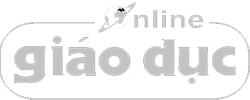Tài liệu ôn thi viên chức Giáo viên năm 2018 – Môn Tin học, Tài liệu ôn thi viên chức Giáo viên năm 2018 – Môn Tin học dành cho quý thầy cô đang chuẩn bị cho kỳ
Trong kỳ thi tuyển viên chức giáo viên 2018 – Môn Tin học là môn điều kiện. Để giúp quý thầy cô và các bạn có thêm tài liệu ôn thi công chức, viên chức Tài Liệu Học Thi xin giới thiệu tài liệu thi tuyển viên chức giáo dục môn Tin học mới nhất. Mời thầy cô và các bạn cùng tải về để xem trọn bộ nội dung tài liệu.
Tài liệu ôn thi viên chức Giáo viên năm 2018 – Môn Tin học
CHƯƠNG 1. HỆ ĐIỀU HÀNH WINDOWS 7
1.1. Quản lý thư mục và tệp thông qua Windows Explore
Windows Explore là chương trình dùng để quản lý ổ đĩa, thư mục và tập tin
1.1.1. Mở cửa sổ Windows Explore
Cách 1: Nhấn chuột phải vào nút Start → chọn Open Windows Explore
Cách 2: Vào Start → Programs → Accessories → Windows Explore
Cách 3: Nhấn tổ hợp phím Window + E
1.1.2. Cửa sổ Windows Explorer
Vùng làm việc của cửa sổ Windows Explorer gồm 2 phần:
– Vùng bên trái: thể hiện một cây thư mục
– Vùng bên phải: thể hiện nội dung của thư mục được chọn ở vùng bên trái
1.2. Các thao tác trong cửa sổ Windows Explorer
1.2.1. Đánh dấu chọn đối tượng (file hoặc folder)
- Chọn 1 đối tượng
– Nhắp vào biểu tượng hoặc tên đối tượng
– Giữ nút trái chuột, rê chuột chọn
- Chọn 1 nhóm đối tượng
– Chọn liên tiếp: nhắp vào đối tượng đầu tiên, giữ phím Shift, nhắp vào đối tượng cuối
– Chọn rời rạc: giữ Ctrl, nhấn chuột vào các đối tượng cần chọn
- Chọn tất cả đối tượng
– Nhấn tổ hợp phím Ctrl + A
– Vào Organize (với windows xp vào Edit) → chọn Select All
1.2.2. Tạo thư mục (folder) mới
- Chọn thư mục gốc (chứa thư mục cần tạo) ở vùng bên trái cửa sổ Windows Explore rồi thực hiện một trong hai cách sau:
– Cách 1: Nhắp chuột vào New Folder trên thanh menu
– Cách 2: Nhắp chuột phải vào vùng trống ở cửa sổ bên phải → chọn New/Folder
1.1.1. Đổi tên tập tin (file) hoặc thư mục (folder)
Bước 1: Thực hiện một trong các cách
- Nhắp 2 lần (tốc độ chậm) vào tên đối tượng
- Chọn đối tượng rồi vào File/Rename
- Nhắp phải vào đối tượng → chọn Rename
- Chọn đối tượng rồi nhấn phím F2
Bước 2: Gõ tên mới rồi nhấn Enter
1.1.2. Xóa file hoặc folder
Chọn các đối tượng cần xóa rồi thực hiện 1 trong các cách sau:
- Nhấn phím Delete
- Nhắp phải vào đối tượng → chọn Delete
- Vào File/Delete
1.1.3. Di chuyển (cut) đối tượng (file, folder)
Chọn các đối tượng cần di chuyển:
Cách 1: Nhắp giữ đối tượng đã chọn rồi kéo vào thư mục cần di chuyển tới
Cách 2:
Bước 1: Chọn chức năng Cut (menu Organize (với windows xp vào Edit), nhắp chuột phải)
Bước 2: Chọn thư mục cần di chuyển đối tượng tới, chọn chức Paste để dán đối tượng (menu Organize (với windows xp vào Edit), nhắp chuột phải)
1.1.4. Sao chép (copy) đối tượng (file, folder)
Chọn các đối tượng cần sao chép:
Cách 1: Nhấn giữ phím Ctrl, kéo đối tượng đã chọn thả vào thư mục cần chép tới
Cách 2: Bước 1: Click chuột phải vào đối tượng cần copy, chọn Copy
Bước 2: Chọn thư mục cần sao chép đối tượng tới, chọn chức Paste để dán đối tượng (hoặc click phải chuột vào vùng trống trong thư mục cần sao chép, chọn Paste).
1.1.5. Phục hồi các đối tượng đã xóa từ Recycle bin
- Mở thùng rác (Recycle bin), chọn các đối tượng cần phục hồi rồi thực hiện:
– Nhắp phải vào đối tượng, chọn Restore
– Hoặc: Nhắp chọn Restore this item trên thanh menu
- Nếu muốn phục hồi tất cả các đối tượng thì nhấp vào Restore all items trên thanh menu
1.1.6. Xóa các đối tượng khỏi thùng rác
- Chọn các đối tượng cần xóa, rồi thực hiện một trong các cách (Nhấn Delete, nhấn chuột phải → chọn Delete, File/Delete) → Chọn Yes
- Nếu muốn xoá tất cả các đối tượng thì nhắp vào Empty the Recycle Bin trên thanh menu.
Mời các bạn tải về Tài liệu ôn thi môn Tin học để tham khảo
Thầy cô và các bạn có thể tham khảo thêm một số tài liệu hướng dẫn ôn thi viên chức giáo viên năm 2018 dưới đây: